iPhone của bạn phát ra một âm báo mặc định mỗi khi bạn cắm sạc? Bạn muốn cá nhân hóa trải nghiệm này để chiếc điện thoại của mình trở nên độc đáo và thú vị hơn? Apple cung cấp nhiều tùy chọn tùy chỉnh cho các thiết bị của mình, và việc thay đổi âm thanh sạc iPhone chính là một trong số đó. Với những thủ thuật đơn giản, bạn hoàn toàn có thể khiến iPhone phát nhạc yêu thích, một đoạn âm thanh ngắn ấn tượng, hoặc thậm chí là giọng Siri nói một câu chào mừng mỗi khi được nạp năng lượng. Điều này không chỉ mang lại sự mới mẻ mà còn giúp thể hiện cá tính riêng của bạn. Hãy cùng thuthuatonline.net khám phá các cách thực hiện chi tiết dưới đây để biến hóa âm thanh sạc iPhone của bạn trở nên độc đáo hơn.
Hướng Dẫn Chung Để Thay Đổi Âm Thanh Sạc iPhone
Có ba phương pháp chính bạn có thể sử dụng để thay đổi âm thanh sạc trên iPhone. Bạn có thể chọn dùng toàn bộ một bài hát, một phần của bài hát, hoặc văn bản mà Siri sẽ đọc mỗi khi bạn cắm sạc iPhone. Các mẹo này hoạt động hiệu quả dù bạn sạc iPhone bằng bất kỳ cách nào.
Trước khi bắt đầu, điều quan trọng cần lưu ý là bạn không thể “thay thế” hoàn toàn âm thanh sạc mặc định của iPhone. Âm thanh tùy chỉnh mới sẽ phát ngay sau âm thanh mặc định. Tuy nhiên, đừng lo lắng, chúng tôi sẽ hướng dẫn bạn một phím tắt để tắt âm thanh mặc định, đảm bảo bạn chỉ nghe thấy âm thanh tùy chỉnh khi cắm hoặc rút sạc.
Để thay đổi âm thanh sạc trên iOS, bạn sẽ cần sử dụng ứng dụng Phím tắt (Shortcuts) được tích hợp sẵn. Ứng dụng Phím tắt cho phép bạn tạo ra nhiều tự động hóa tiện lợi trên iPhone, và việc thay đổi âm thanh khi cắm sạc chỉ là một trong số đó. Nếu lỡ tay xóa ứng dụng Phím tắt, bạn có thể tải lại từ App Store.
Sau khi đã cài đặt ứng dụng Phím tắt, hãy mở nó và làm theo các bước cơ bản sau để thiết lập tự động hóa sạc:
- Chọn tab Tự động hóa (Automation) ở cuối màn hình và chạm vào Tạo tự động hóa cá nhân (New Automation) hoặc biểu tượng dấu cộng (+) ở góc trên bên phải.
- Cuộn xuống và chạm vào Bộ sạc (Charger).
- Chạm vào tùy chọn Được kết nối (Is Connected). Nếu bạn muốn có âm thanh tùy chỉnh phát khi rút sạc, hãy chọn thêm tùy chọn Ngắt kết nối (Is Disconnected).
- Chạm vào tùy chọn Chạy ngay lập tức (Run Immediately) bên dưới để tự động hóa chạy mà không cần phê duyệt.
- Chạm Tiếp (Next) ở góc trên bên phải màn hình.
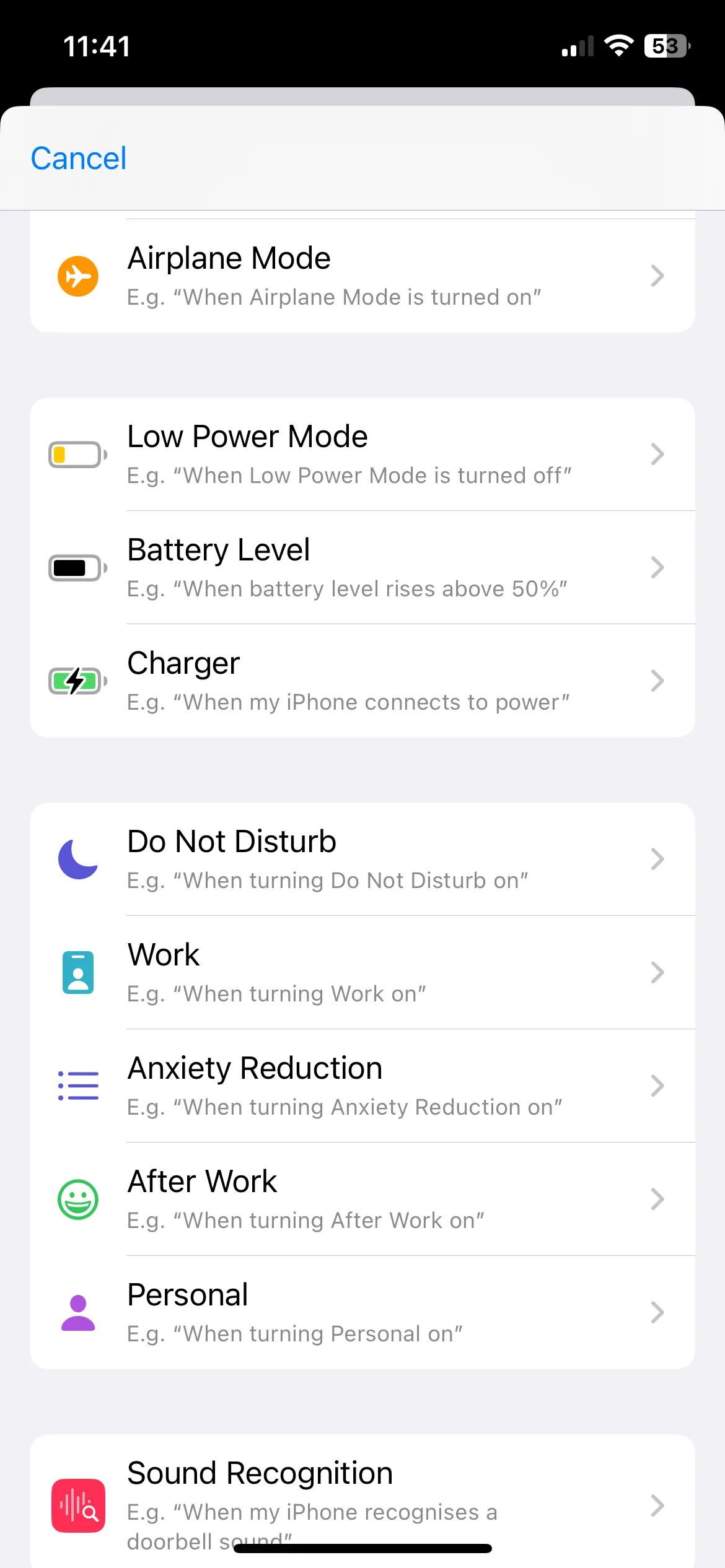 Chọn bộ kích hoạt tự động hóa sạc pin iPhone trong ứng dụng Phím tắt
Chọn bộ kích hoạt tự động hóa sạc pin iPhone trong ứng dụng Phím tắt
Sau khi hoàn tất các bước cơ bản này, bạn sẽ được đưa đến màn hình để thêm các tác vụ (actions) cho tự động hóa của mình. Đây là lúc chúng ta sẽ tùy chỉnh âm thanh sạc.
Đặt Bài Hát Yêu Thích Từ Apple Music Làm Âm Thanh Sạc iPhone
Nếu bạn đã tải xuống một bài hát từ Apple Music và muốn iPhone phát toàn bộ bài hát đó mỗi khi cắm sạc, hãy làm theo các bước dưới đây:
- Trong màn hình “Tác vụ”, chạm vào Tạo tự động hóa trống (New Blank Automation).
- Chọn Phát nhạc (Play Music) từ danh sách tác vụ hoặc tìm kiếm nếu không thấy.
- Chạm vào chữ Nhạc (Music) màu xám, sau đó chọn một bài hát từ thư viện Apple Music của bạn. Khi bạn chọn xong, cửa sổ Thư viện sẽ đóng lại và chữ “Nhạc” màu xám sẽ được thay thế bằng tên bài hát.
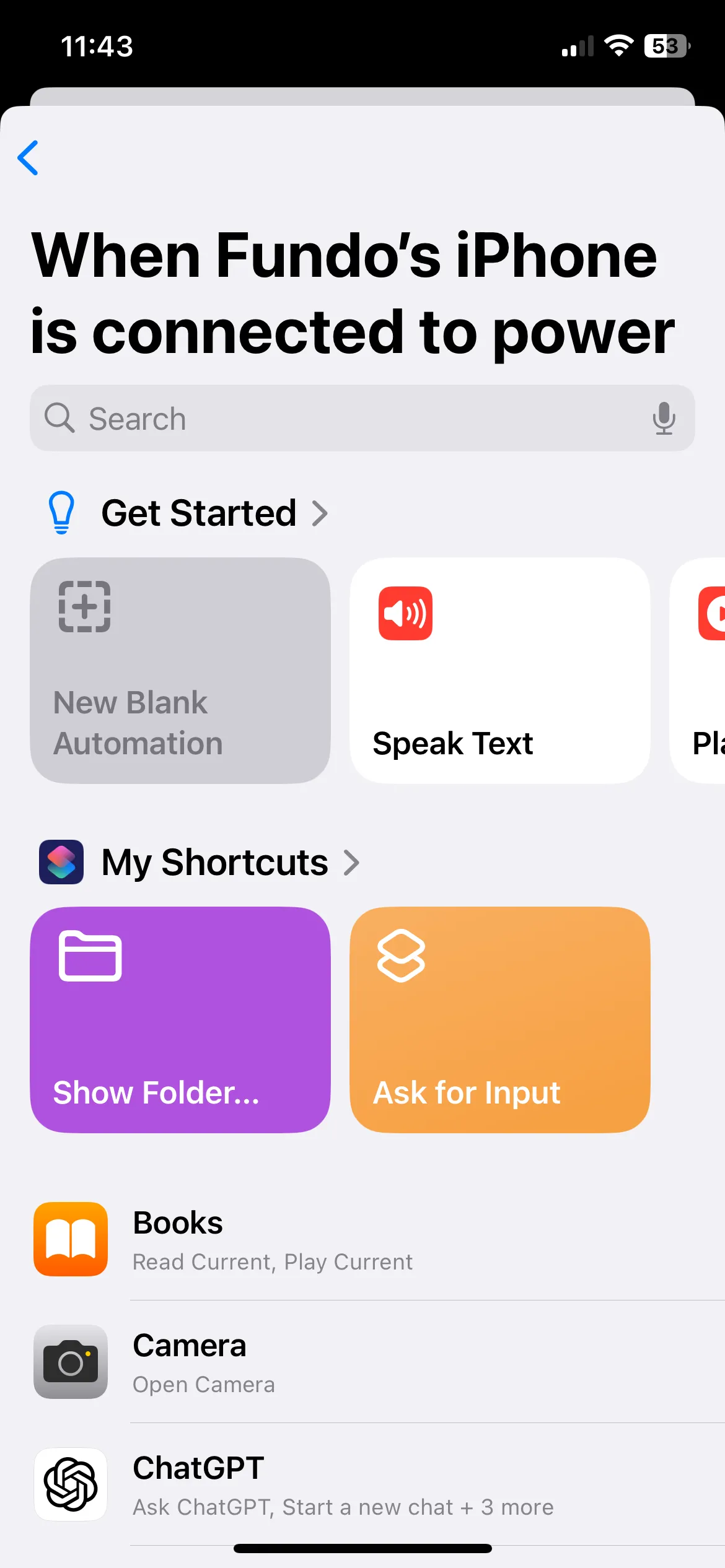 Tạo tự động hóa trống mới để đổi âm thanh sạc iPhone trong ứng dụng Phím tắt
Tạo tự động hóa trống mới để đổi âm thanh sạc iPhone trong ứng dụng Phím tắt
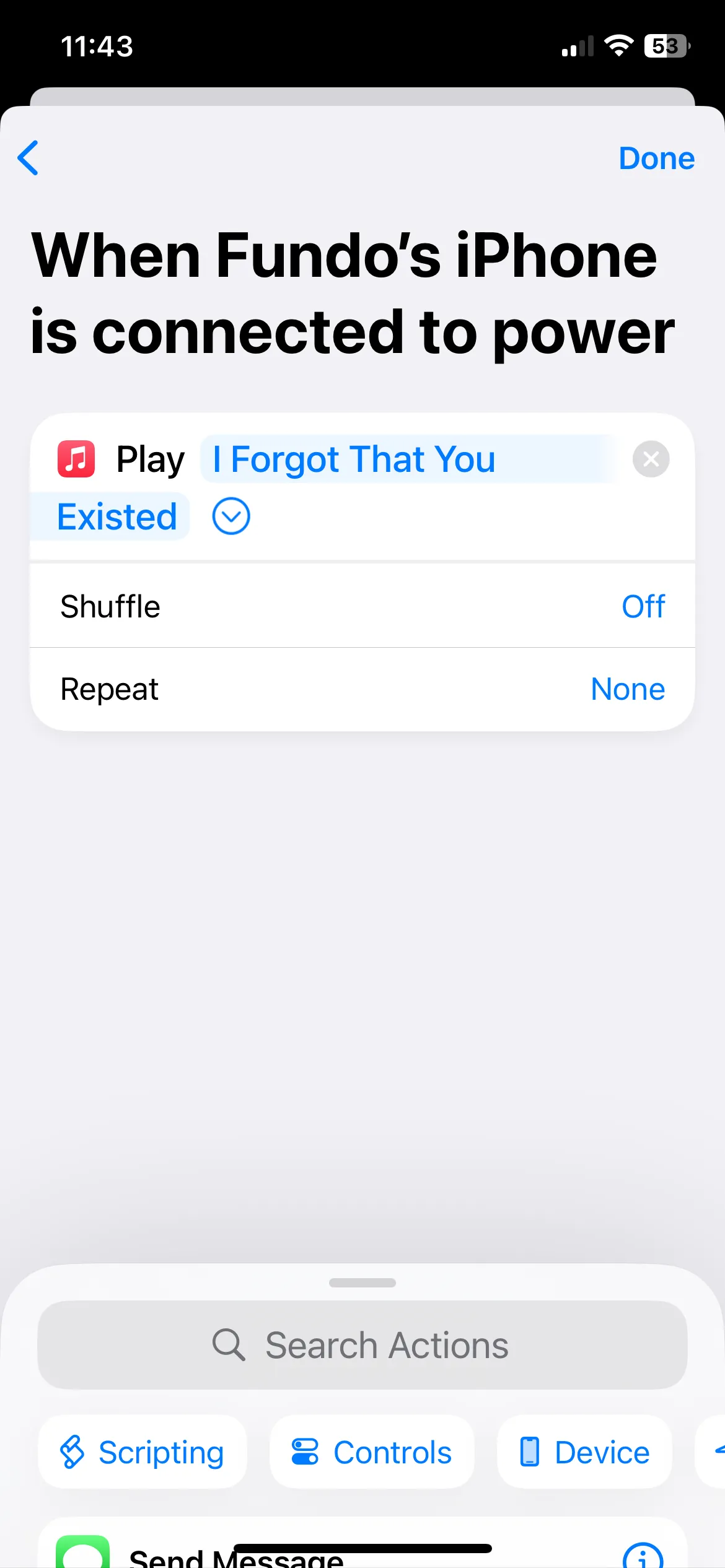 Chọn bài hát từ Apple Music cho âm thanh sạc iPhone trong tác vụ Play Music
Chọn bài hát từ Apple Music cho âm thanh sạc iPhone trong tác vụ Play Music
- Chạm vào mũi tên bên cạnh tên bài hát và đặt Trộn bài (Shuffle) thành Tắt (Off) và Lặp lại (Repeat) thành Không (None).
- Chạm Xong (Done) ở góc trên bên phải màn hình.
Giờ đây, mỗi khi bạn cắm sạc iPhone, bài hát yêu thích của bạn sẽ vang lên.
Sử Dụng Đoạn Âm Thanh Ngắn (Audio Clip) Cho Âm Sạc iPhone
Nếu bạn không muốn thay đổi âm thanh sạc iPhone thành một bài hát dài mà chỉ muốn dùng một đoạn âm thanh ngắn, bạn hoàn toàn có thể làm được. Đoạn âm thanh này có thể dài từ một đến ba giây và phải ở định dạng mà Apple có thể đọc được, chẳng hạn như MP3, AIFF hoặc WAV.
Bạn có thể cần chuyển đổi tệp từ MP4 sang MP3 hoặc bất kỳ định dạng phù hợp nào khác trước khi sử dụng nó làm âm thanh sạc cho iPhone. Sau khi đã có tệp âm thanh mong muốn, đã đến lúc tạo tác vụ tự động hóa đầu tiên để đặt âm thanh sạc tùy chỉnh của bạn.
Đầu tiên, hãy sao chép đoạn âm thanh vào bảng tạm (clipboard) bằng cách mở nó trong ứng dụng Tệp (Files), chạm vào biểu tượng Chia sẻ ở góc dưới bên trái màn hình. Trong menu Chia sẻ, chạm vào Sao chép (Copy).
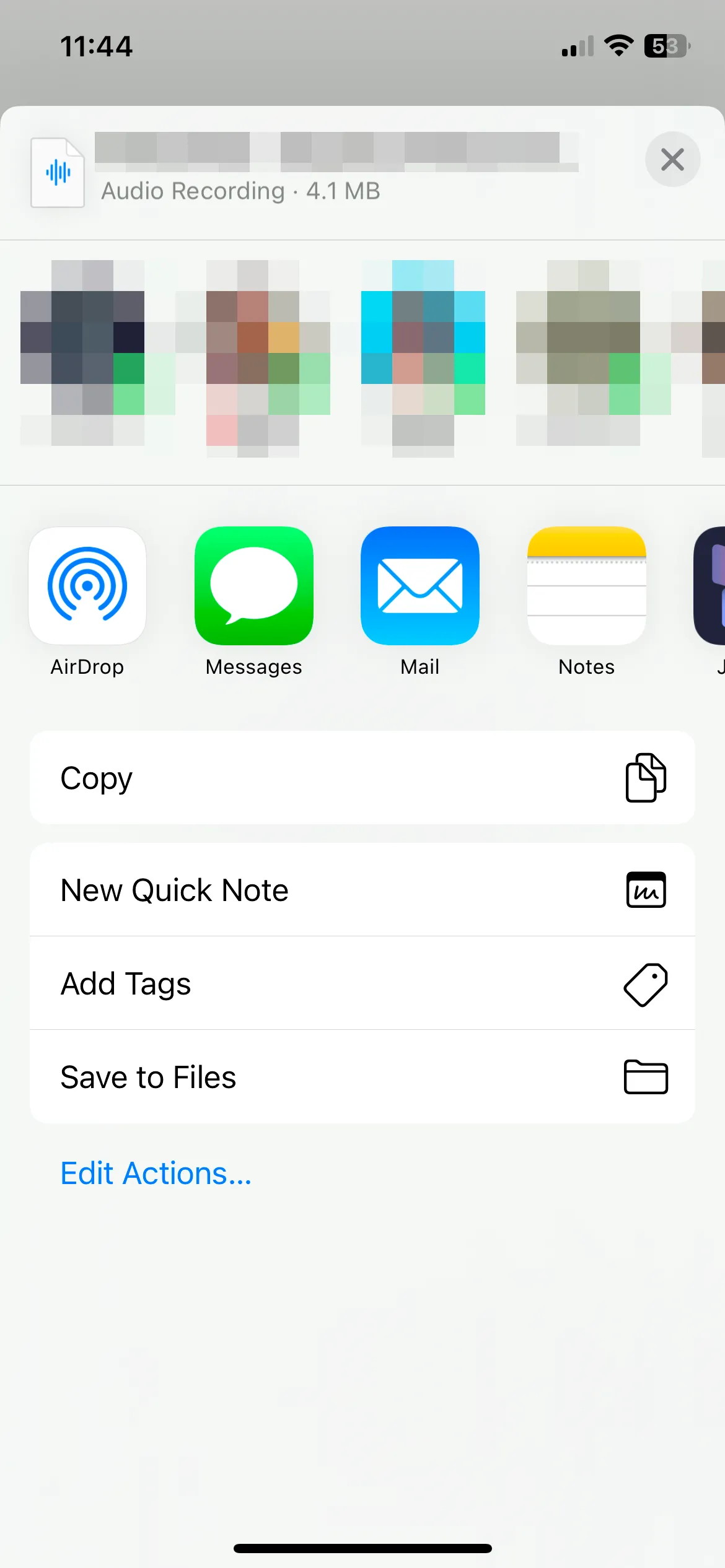 Menu Chia sẻ của tệp âm thanh trong ứng dụng Tệp trên iPhone để sao chép vào clipboard
Menu Chia sẻ của tệp âm thanh trong ứng dụng Tệp trên iPhone để sao chép vào clipboard
Tiếp theo, mở ứng dụng Phím tắt và làm theo các bước cơ bản đã hướng dẫn ở phần “Hướng Dẫn Chung Để Thay Đổi Âm Thanh Sạc iPhone” để tạo tự động hóa dựa trên việc kết nối hoặc ngắt kết nối bộ sạc. Sau đó, làm theo các bước sau:
- Tìm kiếm và chọn tác vụ Phát âm thanh (Play Sound).
- Chạm vào mũi tên bên cạnh tác vụ Phát âm thanh, chạm vào Chọn Biến (Choose Variable), và chọn Bảng tạm (Clipboard) trong menu.
- Chạm Xong (Done) ở góc trên bên phải màn hình.
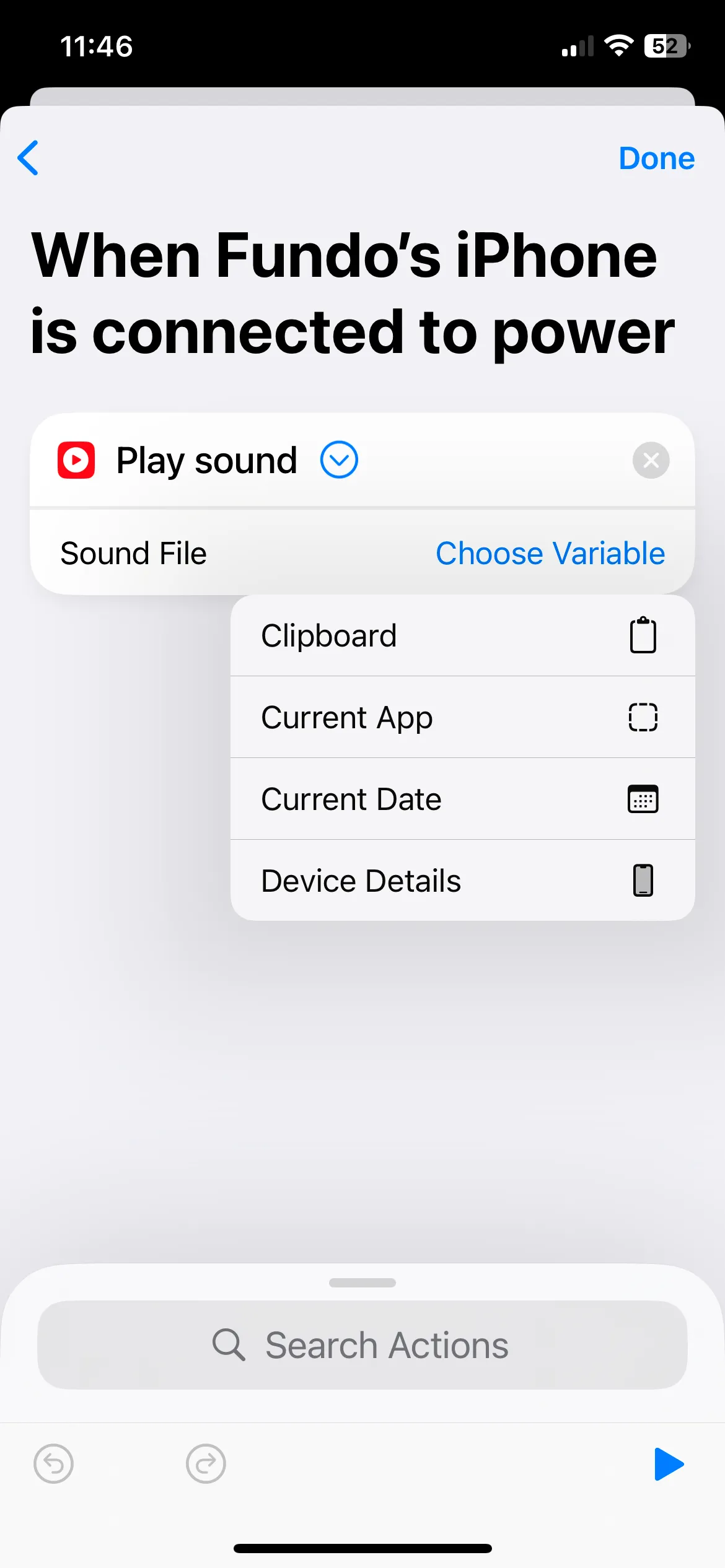 Chỉnh sửa tác vụ Phát Âm thanh với biến Clipboard trong ứng dụng Phím tắt iPhone
Chỉnh sửa tác vụ Phát Âm thanh với biến Clipboard trong ứng dụng Phím tắt iPhone
Tùy thuộc vào cách bạn thiết lập tự động hóa, đoạn âm thanh sẽ phát khi bạn cắm hoặc rút điện thoại khỏi nguồn.
Biến Siri Thành Âm Thanh Sạc iPhone Với Văn Bản Tùy Chỉnh
Nếu bạn không có một đoạn âm thanh cụ thể nào để đặt làm âm báo khi cắm sạc iPhone, bạn có thể yêu cầu Siri nói điều gì đó thay thế. Hãy làm theo các bước để tạo tự động hóa như đã hướng dẫn ở trên, sau đó khi bạn đến trang “Thêm tác vụ”:
- Tìm kiếm Đọc văn bản (Speak Text) trong thanh tìm kiếm của Phím tắt và thêm nó vào danh sách tác vụ.
- Trong tác vụ Đọc, chạm vào Văn bản (Text) và gõ những gì bạn muốn Siri nói khi cắm hoặc rút sạc điện thoại. Hãy nghĩ ra những câu nói sáng tạo, vui nhộn để tạo hiệu ứng ấn tượng nhất. Ví dụ, bạn có thể tạo một tự động hóa khiến Siri nói “Đã cắm sạc, chuẩn bị nạp năng lượng!” hoặc “Xin chào, tôi đã sẵn sàng sạc!”.
- Bạn cũng có thể thay đổi cao độ, tốc độ, ngôn ngữ và giọng nói của Siri bằng cách chạm vào mũi tên để xem thêm tùy chọn.
- Khi đã nhập xong từ hoặc cụm từ, chạm Xong (Done) ở góc trên bên phải.
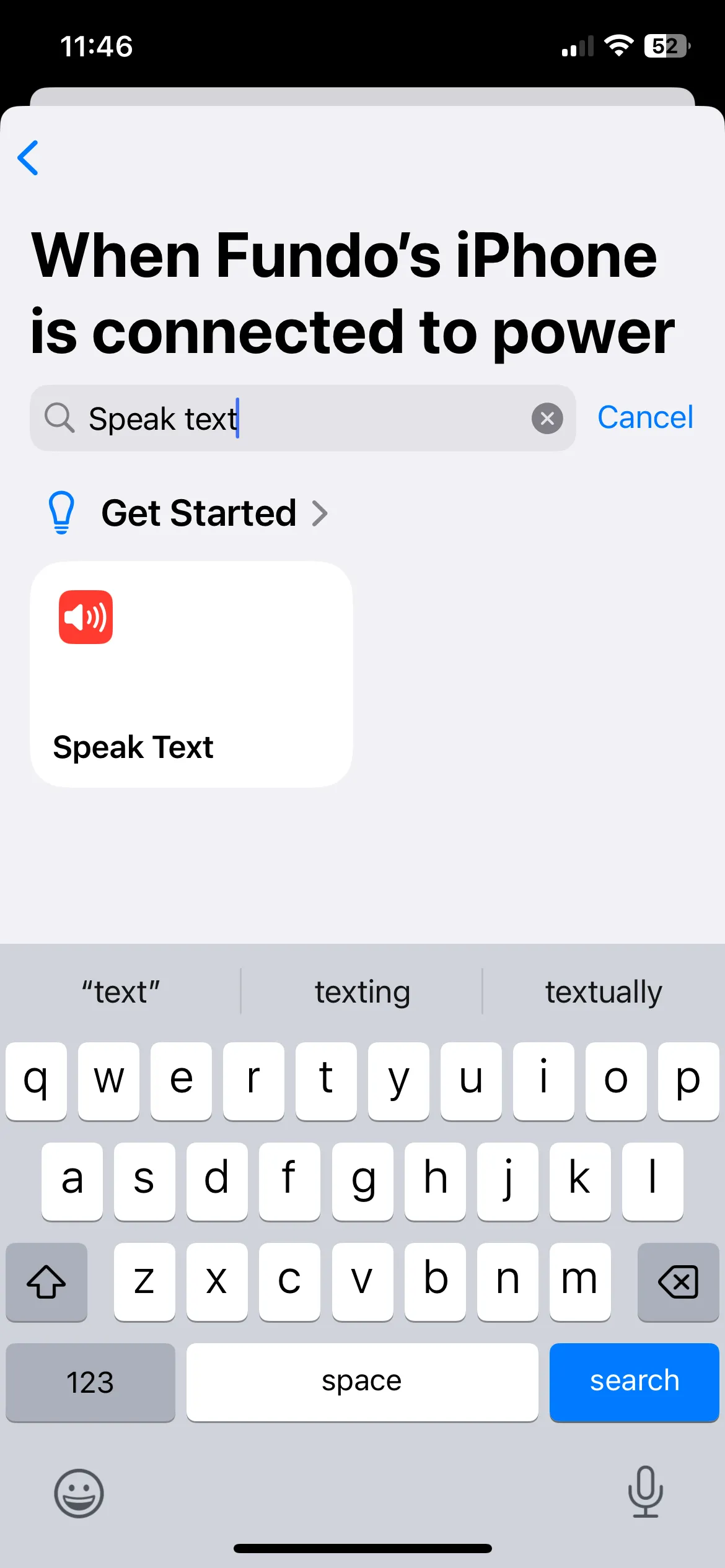 Tác vụ Đọc Văn bản của Siri trong ứng dụng Phím tắt iPhone để tùy chỉnh âm thanh sạc
Tác vụ Đọc Văn bản của Siri trong ứng dụng Phím tắt iPhone để tùy chỉnh âm thanh sạc
Cách Tắt Âm Thanh Sạc Mặc Định Trên iPhone
Như đã đề cập, âm thanh tùy chỉnh sẽ phát sau âm thanh sạc mặc định. Đáng tiếc, cách duy nhất để tắt âm thanh sạc mặc định là đặt iPhone của bạn ở Chế độ Im lặng (Silent Mode). Bạn có thể thực hiện điều này trên các mẫu iPhone cũ bằng cách sử dụng công tắc gạt ở cạnh trái của iPhone. Các mẫu iPhone mới hơn có Nút tác vụ (Action button), theo mặc định sẽ chuyển điện thoại của bạn sang chế độ im lặng.
 Nút gạt im lặng và nút tăng giảm âm lượng trên iPhone
Nút gạt im lặng và nút tăng giảm âm lượng trên iPhone
Mặc dù chế độ im lặng sẽ không phát âm thanh sạc mặc định, nhưng bạn vẫn sẽ cảm thấy một tiếng rung hoặc phản hồi xúc giác khi cắm sạc. Bạn có thể tắt điều này trong Cài đặt (Settings) > Âm thanh & Cảm ứng (Sounds & Haptics). Cuộn xuống cuối danh sách và tắt Phản hồi hệ thống (System Haptics).
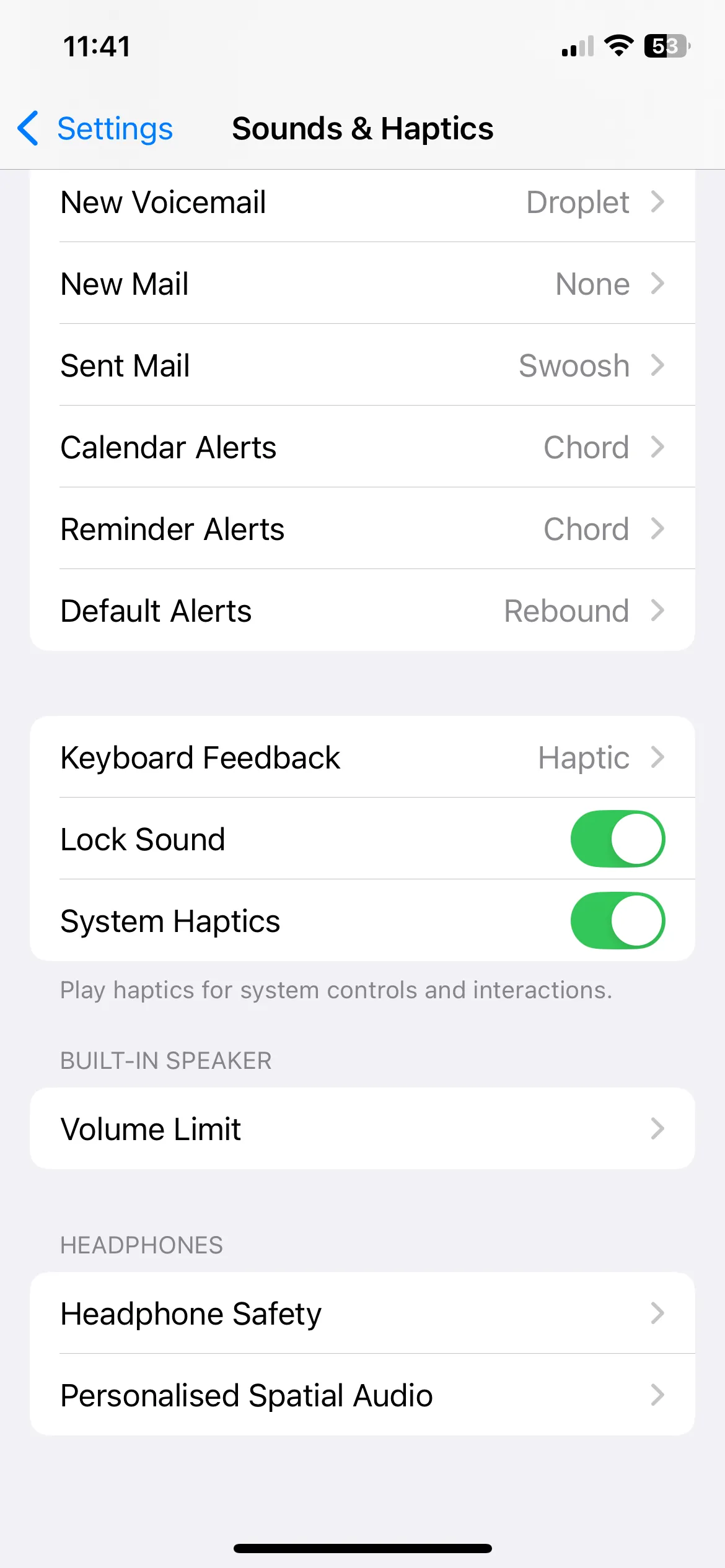 Màn hình Âm thanh & Cảm ứng trong Cài đặt iPhone để tắt phản hồi rung hệ thống
Màn hình Âm thanh & Cảm ứng trong Cài đặt iPhone để tắt phản hồi rung hệ thống
Hãy nhớ rằng, khi bạn đặt iPhone ở Chế độ im lặng và tắt Phản hồi hệ thống, iPhone của bạn sẽ không đổ chuông cho các cuộc gọi hoặc tin nhắn đến. Vì vậy, bạn sẽ cần nhớ tắt chế độ im lặng khi đã sạc xong điện thoại. Ngoài ra, bạn có thể thiết lập một phím tắt để tự động bật lại chuông điện thoại khi ngắt kết nối khỏi bộ sạc.
Tự Động Hóa Tắt Chế Độ Im Lặng Khi Rút Sạc iPhone
Để không phải lo lắng về việc bỏ lỡ cuộc gọi khi đã sạc xong, bạn có thể tạo một tự động hóa để iPhone tự động tắt chế độ im lặng khi rút sạc:
- Mở ứng dụng Phím tắt và chọn tab Tự động hóa ở dưới cùng.
- Chạm vào biểu tượng dấu cộng (+) ở góc trên bên phải và chọn Bộ sạc.
- Chọn Ngắt kết nối (Is Disconnected) (đảm bảo tùy chọn Được kết nối đã tắt) và chạm Chạy ngay lập tức.
- Chạm vào Tạo tự động hóa trống, sau đó tìm kiếm và chọn Kiểm soát (Controls), và chọn Đặt Chế độ Im lặng (Set Silent Mode).
- Đảm bảo tùy chọn Bật (On) đã được chuyển sang Tắt (Off) và chạm Xong.
Bây giờ, bất cứ khi nào bạn rút điện thoại ra khỏi bộ sạc, nó sẽ tự động tắt Chế độ im lặng và bật lại chuông, giúp bạn không cần phải nhớ thao tác này nữa.
Thay đổi âm thanh sạc trên iPhone là một mẹo nhỏ thú vị, mang lại khả năng tùy chỉnh độc đáo cho thiết bị của bạn. Các phiên bản iOS mới hơn còn bao gồm nhiều tùy chọn cá nhân hóa hơn nữa để giúp iPhone của bạn trở nên độc đáo và thể hiện cá tính riêng. Hãy thử áp dụng các thủ thuật này để làm cho chiếc iPhone của bạn trở nên đặc biệt hơn!


